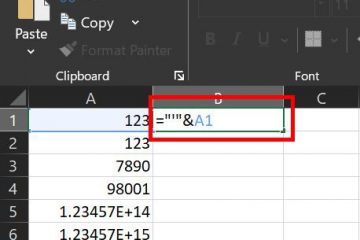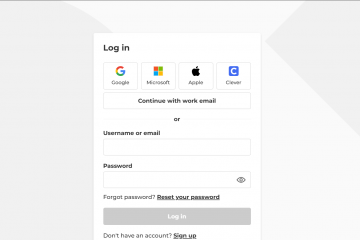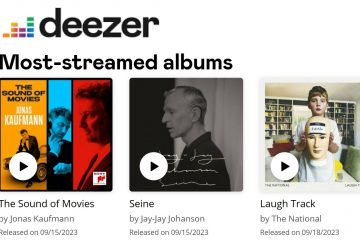Bộ mở rộng WiFi Linksys tăng cường sức mạnh cho mạng gia đình của bạn bằng cách mở rộng phạm vi tín hiệu của bộ định tuyến. Nếu bạn gặp khó khăn với các điểm WiFi yếu hoặc mất kết nối, việc thiết lập bộ mở rộng có thể giúp kết nối của bạn ổn định và đáng tin cậy. Hướng dẫn này bao gồm ba cách để kết nối bộ mở rộng Linksys của bạn và cách tối ưu hóa nó để có hiệu suất tốt nhất.
Nhưng trước khi bạn bắt đầu kết nối, hãy đảm bảo bộ định tuyến của bạn phát cả hai băng tần 2,4GHz và 5GHz nếu có. Điều này đảm bảo bộ mở rộng kết nối đúng cách trong suốt quá trình.
1) Kết nối bằng WPS (cách dễ nhất)
Phương pháp WPS (Wi-Fi Protected Setup) là cách nhanh nhất để kết nối bộ mở rộng của bạn mà không cần trình duyệt. Để sử dụng phương pháp này, hãy cắm bộ mở rộng Linksys vào ổ cắm trên tường gần bộ định tuyến của bạn và nhấn nút WPS trên bộ định tuyến của bạn. Tiếp theo, nhấn nút WPS trên bộ mở rộng của bạn trong vòng hai phút.


Đợi cho đến khi đèn LED trên bộ mở rộng sáng liên tục. Điều này xác nhận kết nối. Rút phích cắm và di chuyển bộ mở rộng giữa chừng bộ định tuyến của bạn và khu vực có Wi-Fi yếu.
Để xác minh kết nối, hãy kết nối thiết bị với tên mạng mới, thường kết thúc bằng-EXT và kiểm tra quyền truy cập Internet. Nếu kết nối không thành công, hãy đặt lại và thử lại quy trình WPS hoặc sử dụng thiết lập thủ công.
2) Kết nối thủ công thông qua trình duyệt web
Cắm bộ mở rộng vào ổ cắm trên tường và đợi đèn LED ổn định. Tiếp theo, kết nối máy tính hoặc điện thoại của bạn với mạng WiFi mặc định của bộ mở rộng (ví dụ: Thiết lập bộ mở rộng Linksys).
Bây giờ, hãy mở trình duyệt và nhập http://extender.linksys.com. Làm theo lời nhắc thiết lập để chọn WiFi tại nhà của bạn và nhập mật khẩu chính xác. Cuối cùng, chỉ định tên mạng tùy chỉnh cho bộ mở rộng của bạn và nhấp vào Lưu.
Mẹo: Giữ bộ mở rộng trong phạm vi phủ sóng của bộ định tuyến nhưng gần vùng tín hiệu yếu của bạn. Tránh đặt nó sau những bức tường dày hoặc gần các thiết bị gây nhiễu như lò vi sóng và điện thoại không dây.
3) Sử dụng chế độ Điểm truy cập (có dây)
Chế độ Điểm truy cập sử dụng kết nối Ethernet có dây giữa bộ mở rộng và bộ định tuyến. Nó cung cấp tốc độ WiFi nhanh nhất và ổn định nhất, đặc biệt cho những ngôi nhà lớn hoặc người dùng có băng thông cao.
Chỉ cần kết nối bộ mở rộng với bộ định tuyến của bạn bằng cáp Ethernet và cắm bộ mở rộng vào ổ cắm điện. Sau đó, kết nối máy tính của bạn với mạng thiết lập.


Bây giờ, hãy truy cập http://extender.linksys.com và chọn chế độ Điểm truy cập. Từ đây, hãy làm theo các bước trên màn hình để đặt tên mạng, loại bảo mật và lưu thiết lập.
4) Tối ưu hóa và kiểm tra kết nối của bạn
Sau khi thiết lập, hãy xác nhận rằng cả hai tín hiệu 2,4GHz và 5GHz đều đang hoạt động. Chạy kiểm tra tốc độ từ điện thoại hoặc máy tính xách tay của bạn để xác minh sự cải thiện. Nếu tốc độ vẫn thấp, hãy di chuyển bộ mở rộng đến gần bộ định tuyến hơn một chút và kiểm tra lại.
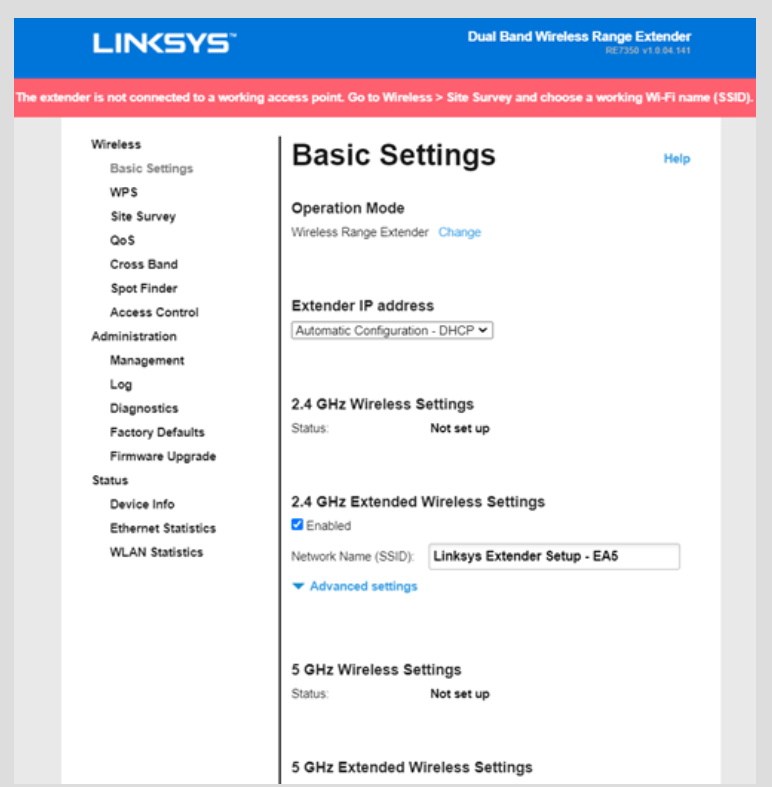
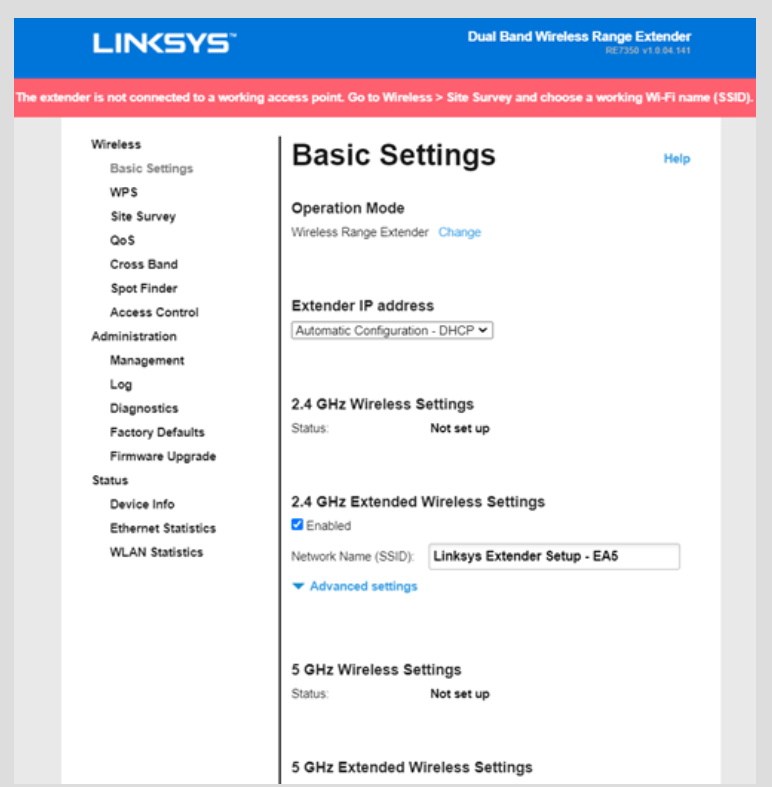
5) Khả năng tương thích với mọi thương hiệu bộ định tuyến
Bộ mở rộng Linksys hoạt động với bộ định tuyến của các thương hiệu khác như Netgear, TP-Link hoặc ASUS. Nếu ghép nối không thành công, hãy đảm bảo cả hai thiết bị sử dụng cùng một băng tần WiFi và tạm thời tắt tính năng lọc MAC trên bộ định tuyến.
6) Khắc phục sự cố thường gặp
Bộ mở rộng không kết nối: Kiểm tra xem tính năng WPS của bộ định tuyến của bạn đã được bật hay chưa hoặc nhập lại mật khẩu WiFi chính xác. Khởi động lại cả bộ định tuyến và bộ mở rộng trước khi thử thiết lập lại. Tín hiệu yếu sau khi thiết lập: Di chuyển bộ mở rộng đến vị trí thoáng hơn và cập nhật chương trình cơ sở thông qua ứng dụng Linksys hoặc trang thiết lập. Cập nhật chương trình cơ sở thường sửa lỗi hiệu suất. Không thể truy cập trang đăng nhập của bộ mở rộng sóng: Đảm bảo bạn đã kết nối với mạng WiFi của bộ mở rộng sóng. Nếu trang thiết lập không tải, hãy nhập 192.168.1.1 vào trình duyệt của bạn thay vì địa chỉ web mặc định.
Mẹo bảo mật và bảo trì bộ mở rộng của bạn
Luôn giữ bộ mở rộng của bạn ở nơi khô ráo và thoáng mát Thay đổi mật khẩu quản trị mặc định sau khi thiết lập để ngăn chặn truy cập trái phép Kiểm tra các bản cập nhật chương trình cơ sở hàng tháng để giữ cho bộ mở rộng của bạn an toàn và tương thích với chương trình cơ sở mới của bộ định tuyến.
Câu hỏi thường gặp
Tôi có thể kết nối nhiều bộ mở rộng không? Có, nhưng hãy kết nối trực tiếp từng bộ mở rộng với bộ định tuyến chính thay vì kết nối chúng lại với nhau. Điều này ngăn ngừa mất băng thông và cải thiện độ ổn định.
Điều gì sẽ xảy ra nếu WPS không có trên bộ định tuyến của tôi? Hãy sử dụng phương pháp thiết lập thủ công. Nó hoạt động trên tất cả các bộ định tuyến và cung cấp cho bạn nhiều quyền kiểm soát hơn đối với cài đặt và tên mạng.
Làm cách nào để đặt lại bộ mở rộng Linksys của tôi? Nhấn và giữ nút đặt lại trong 10 giây cho đến khi đèn LED nhấp nháy. Đợi bộ mở rộng khởi động lại, sau đó lặp lại các bước thiết lập.
Tóm tắt
Sử dụng WPS để ghép nối nhanh bằng một nút. Hãy thử thiết lập trình duyệt thủ công để có toàn quyền kiểm soát. Sử dụng chế độ Access Point để có tốc độ nhanh nhất. Đặt bộ mở rộng ở giữa bộ định tuyến và vùng tín hiệu yếu. Cập nhật firmware thường xuyên để có hiệu suất ổn định.
Kết luận
Việc kết nối bộ mở rộng WiFi Linksys của bạn thật đơn giản cho dù bạn sử dụng WPS, thiết lập thủ công hay chế độ Điểm truy cập. Sau khi được định vị chính xác, nó sẽ tăng vùng phủ sóng tín hiệu của bạn và loại bỏ vĩnh viễn các vùng chết WiFi. Luôn cập nhật và bảo mật để duy trì hiệu suất đáng tin cậy trên tất cả các thiết bị của bạn.